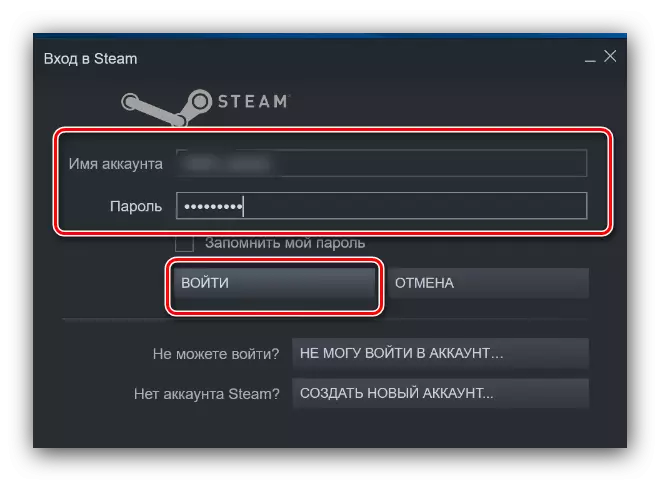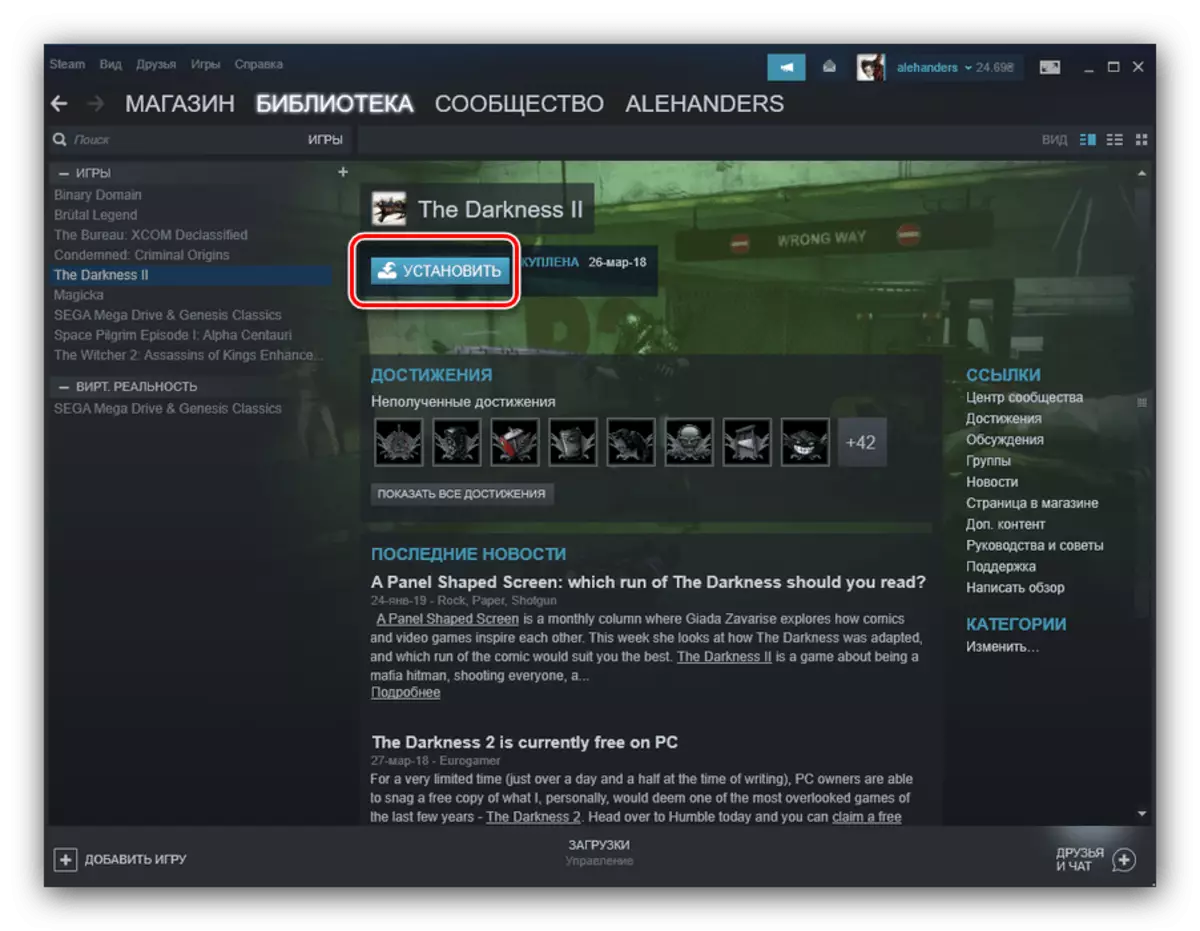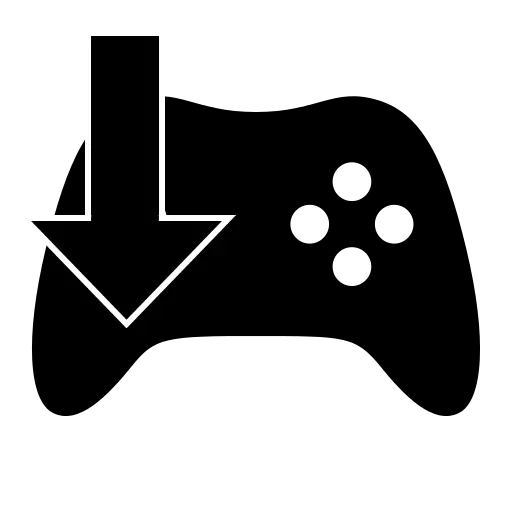
Acum zece ani, distribuția digitală a jocurilor pe calculator a fost o noutate spectaculoasă, în timp ce astăzi este o modalitate de bază de a obține produse de joc. În acest articol, dorim să luăm în considerare metodele de descărcare a jocurilor prin cele mai populare aplicații de magazin.
Descărcați jocuri la calculator
Pentru o lungă perioadă de timp pe piața de distribuție a jocurilor prin Internet a dominat serviciul de dezvoltare a aburului de software de supapă, dar treptat mulți editori mari au lansat propriile soluții: originea de la artele electronice, Gog de la CD Project Red, Uplay de la Ubisoft, Bătălia. Net de la Activision Blizzard, precum și promițătoare nou-veniți de la jocuri epice. Luați în considerare metodele de descărcare a jocurilor din aceste servicii.Notă! La fiecare dintre aceste site-uri, puteți descărca fie jocuri cumpărate, fie pentru inițial gratuit - nu există metode de descărcare gratuită din aceste magazine!
Aburi
Serviciul Steam este cel mai vechi și cel mai mare magazin de la care funcționează acum și se distinge de cea mai simplă interfață, în multe privințe reamincente, precum și reduceri frecvente chiar și la jocurile AAA.
- Deschideți aburul și conectați-vă la contul dvs. dacă nu ați făcut acest lucru înainte.
- Mergeți la fila "Bibliotecă" pentru a accesa lista jocurilor dvs.
- Selectați produsul dorit în bibliotecă și faceți clic pe butonul SET.
- Așteptați capătul descărcării. După descărcare, o etichetă va fi adăugată la "Desktop" prin care poate fi pornit jocul.
Încărcarea jocurilor în abur nu este nimic complicat.
Gog.
Galaxia de servicii de gamers, mai bine cunoscută sub numele de Gog, nu a primit un client separat cu mult timp în urmă, cunoscut sub numele de GoG Galaxy. Nu este mai dificil pentru ei decât soluția de la supapă, dar este mult mai ușoară.
Descărcați GOG Galaxy de pe site-ul oficial
- Ca și în cazul unei versa, descărcați și instalați clientul GOG. Deschideți-l și conectați-vă la contul dvs.
- Utilizați elementul "Bibliotecă" în care selectați "Windows" (sau sistemul de operare, care rulează PC-ul dvs.).
- Selectați produsul achiziționat mai devreme și faceți clic pe butonul Instalare.
- O fereastră separată trebuie să înceapă, în care puteți selecta unii parametri ai jocului descărcabil (limbaj, disc și dosar pentru instalare). Pentru a trece la pasul următor, faceți clic pe "Continuați".
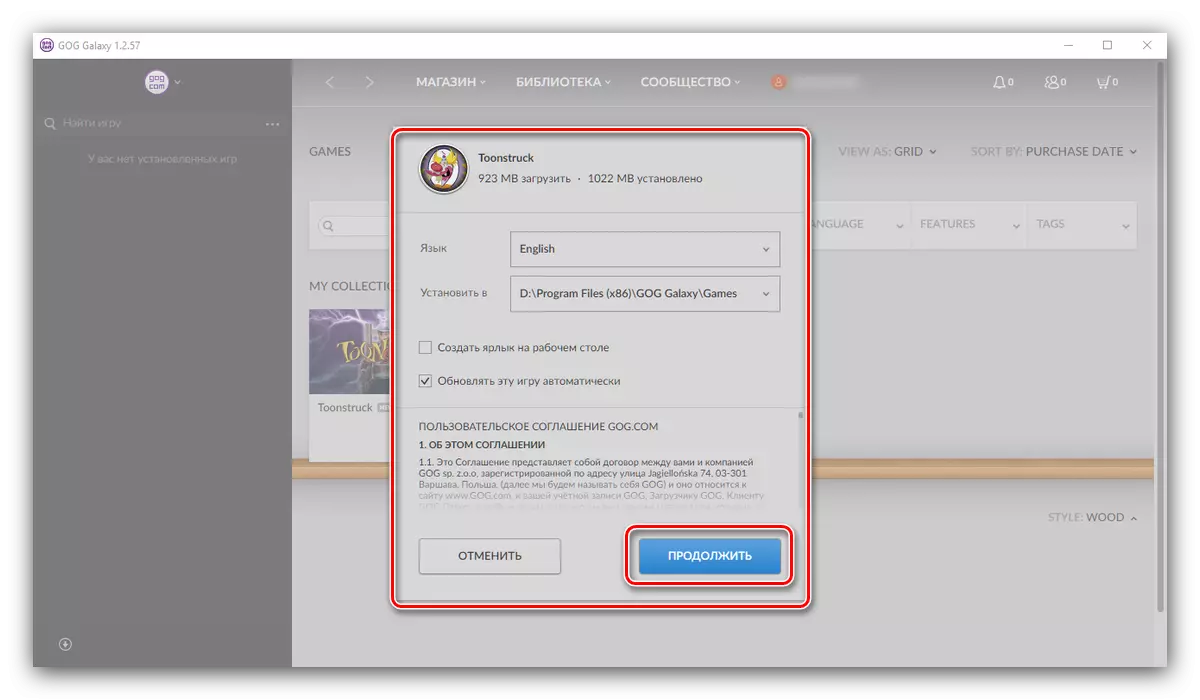
Progresul de încărcare poate fi monitorizat printr-o scală de umplere situată în colțul din stânga jos al clientului.
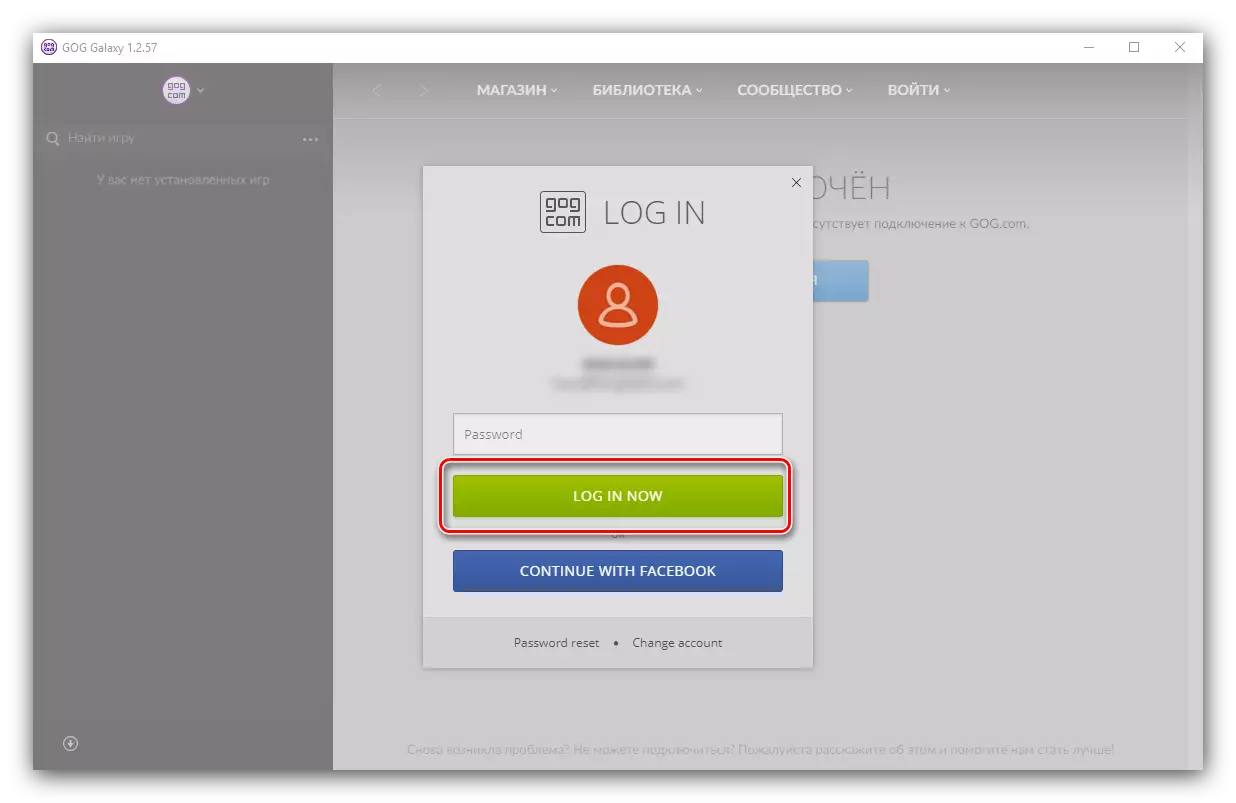
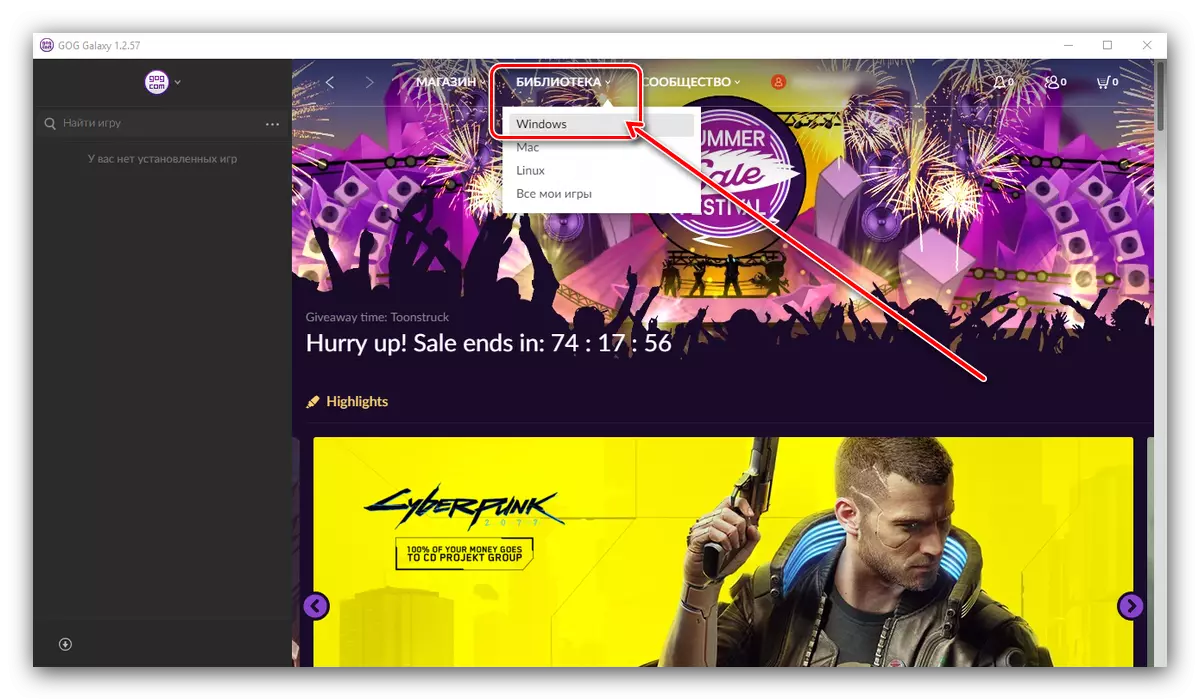
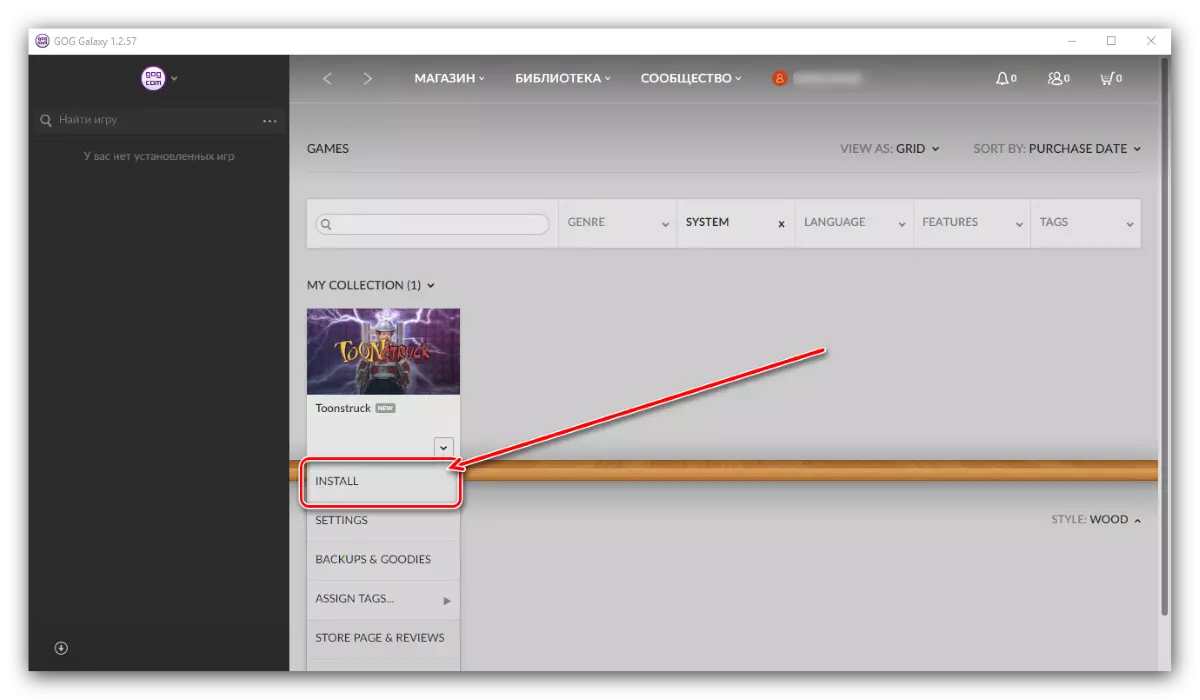
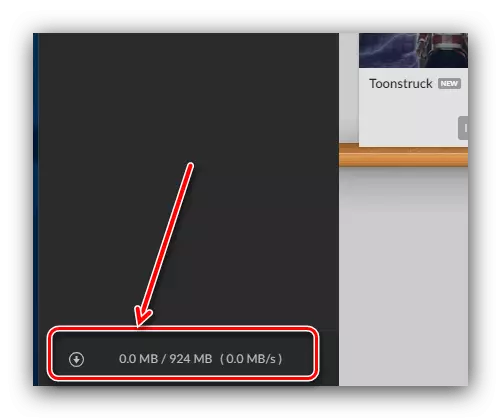
După cum vedem, nu există și nimic complicat.
Origine.
Atitudinea față de companie EA este totuși controversată, fără ca un client proiectat de serviciul de origine, nu este necesar dacă doriți să jucați jocurile din seria de masă, Dragon Age, câmpul de luptă și multe altele.
- Rulați clientul și conectați-vă la contul dvs.
- Utilizați meniul lateral pentru a merge la biblioteca de jocuri.
- Pentru a descărca jocul, mouse-ul peste pictograma și faceți clic dreapta, apoi selectați elementul de meniu context corespunzător.
- Așteptați până când jocul este descărcat, după care poate fi lansat fie de la client, fie de la o comandă rapidă de pe "Desktop".
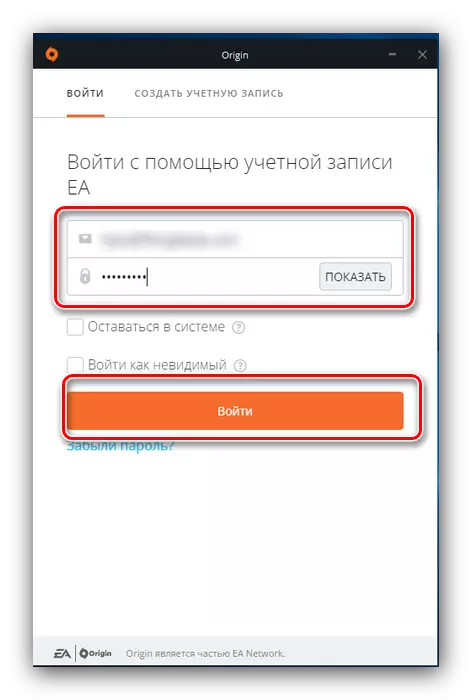
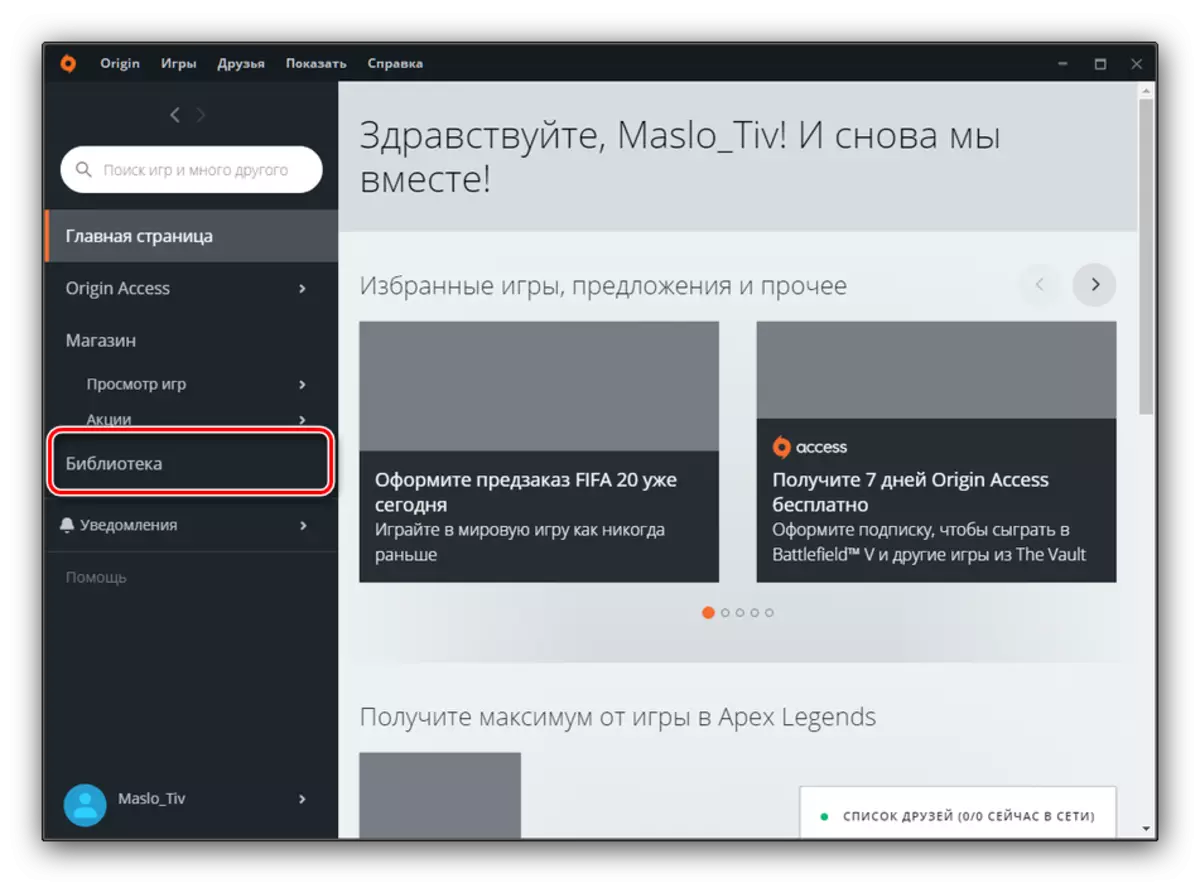
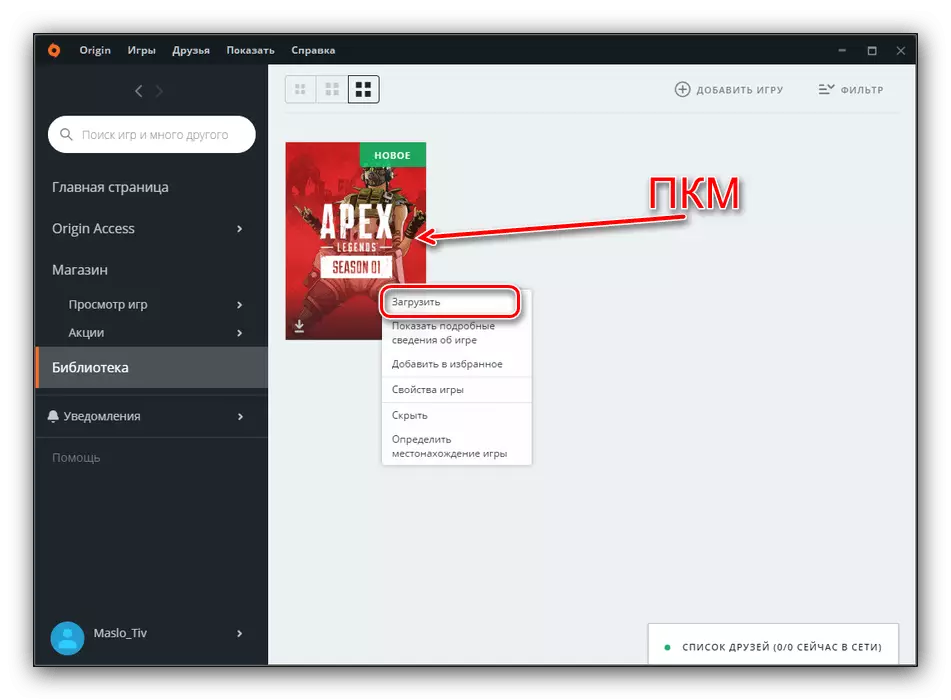
Originea este din păcate cunoscută pentru o lucrare instabilă, deci uneori acțiunea va fi obligată să repete dacă descărcarea nu a avut succes.
Uplay.
Dezvoltatorul francez și editorul Ubisoft și-au lansat deja propriul serviciu pe piață, prin care se extind produsele sale.
- Deschideți aplicația și conectați-vă dacă nu ați reușit mai devreme.
- Treceți la fila "Game" din partea de sus a ferestrei programului.
- Faceți clic pe numele jocului achiziționat pentru a apela detaliile despre acesta.
- Pentru a începe descărcarea, faceți clic pe butonul Încărcare.
- După descărcare, butonul "PLAY" va fi disponibil.
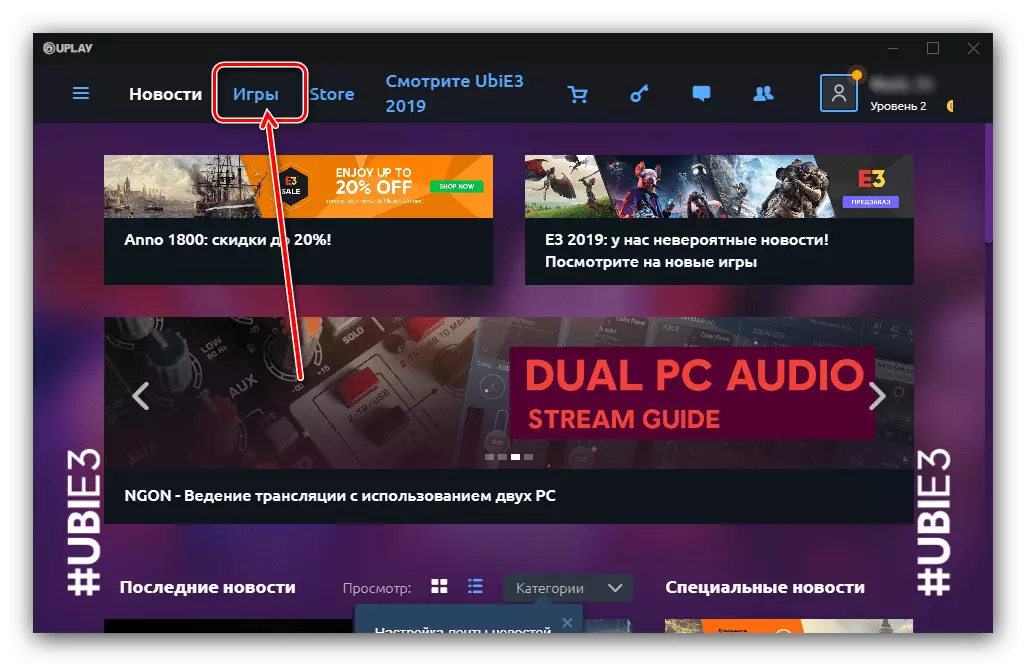
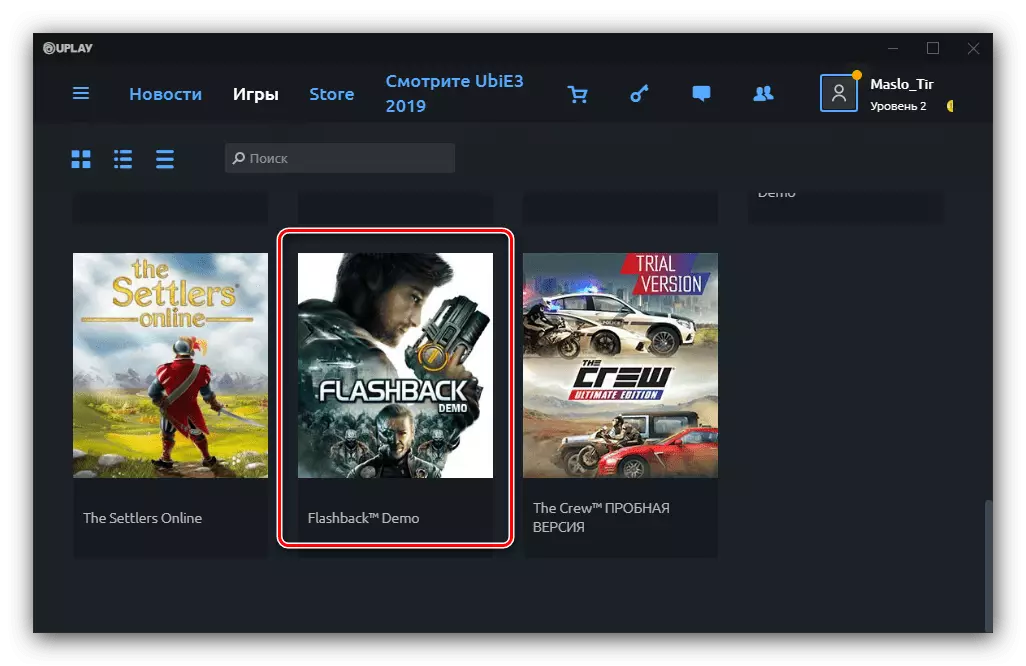
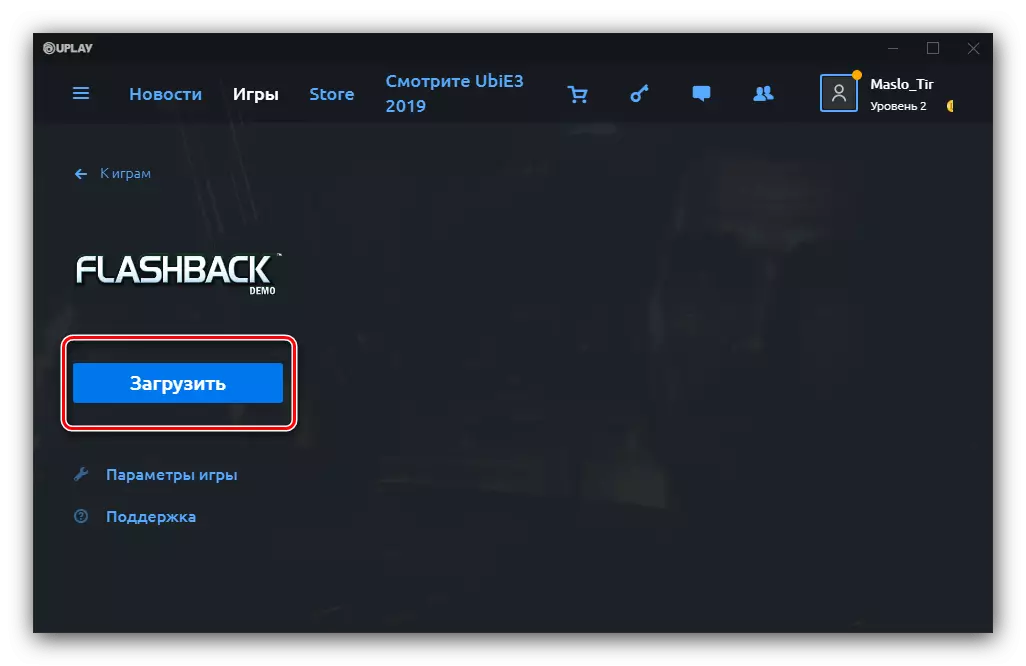
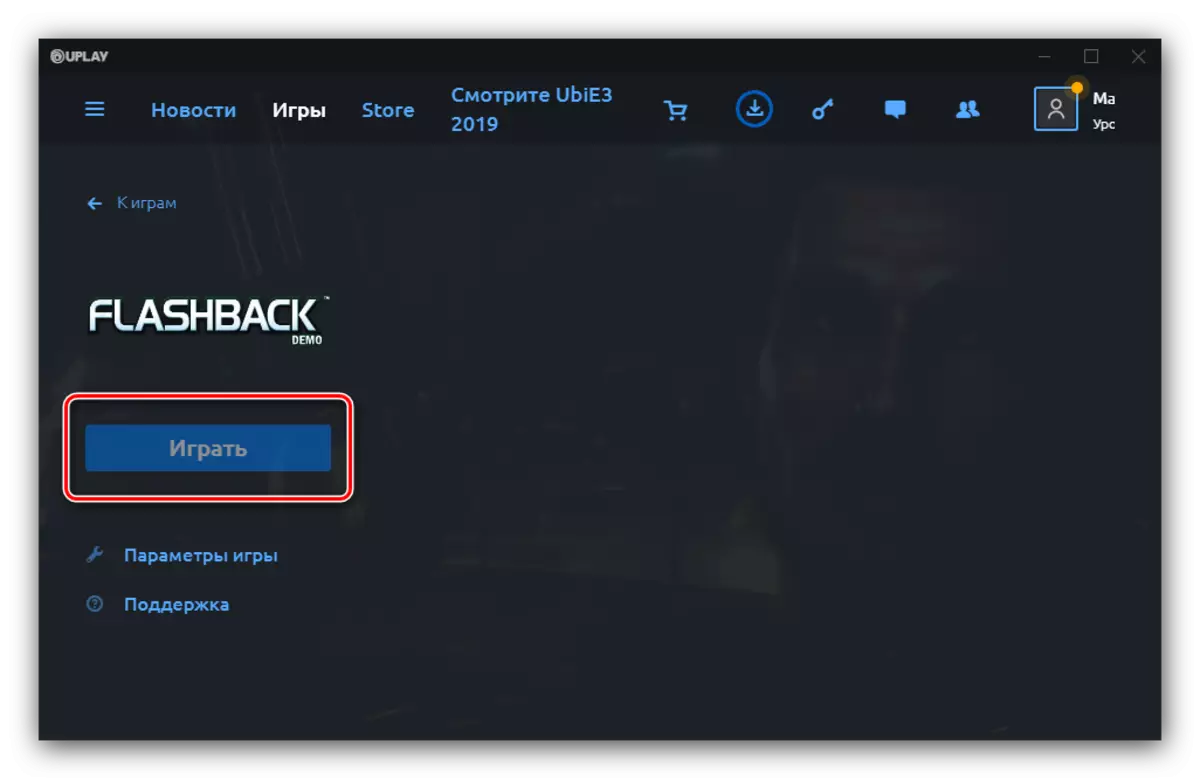
Pentru o lungă perioadă de timp, Uplay nu a fost considerată cea mai bună soluție, dar dezvoltatorii au condus cererea în ordine și este mult mai convenabil să o utilizați decât acum câțiva ani.
Battle.net.
Produsele Blizzard, cum ar fi eroii furtunii și Starcraft II, sunt disponibile exclusiv prin compania companiei companiei.
Descărcați clientul Battle.net de pe site-ul oficial
- Rulați clientul Battl. Nu și conectați-vă la contul dvs.
- Du-te la categoria "Jocuri".
- Găsiți jocul în lista pe care doriți să o descărcați și faceți clic pe butonul "Setare".
- Alegeți o locație de resurse de joc și o limbă preferată, apoi apăsați "set" pentru a începe încărcarea.
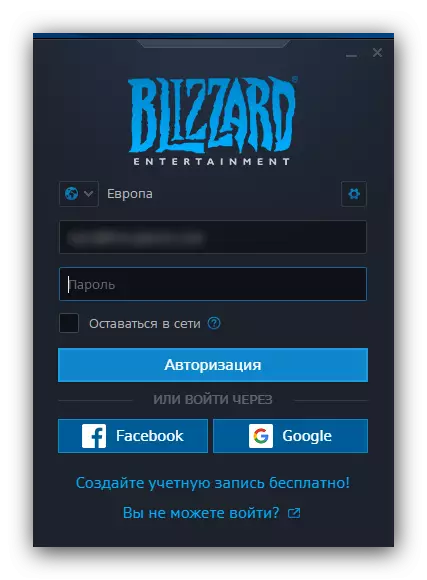
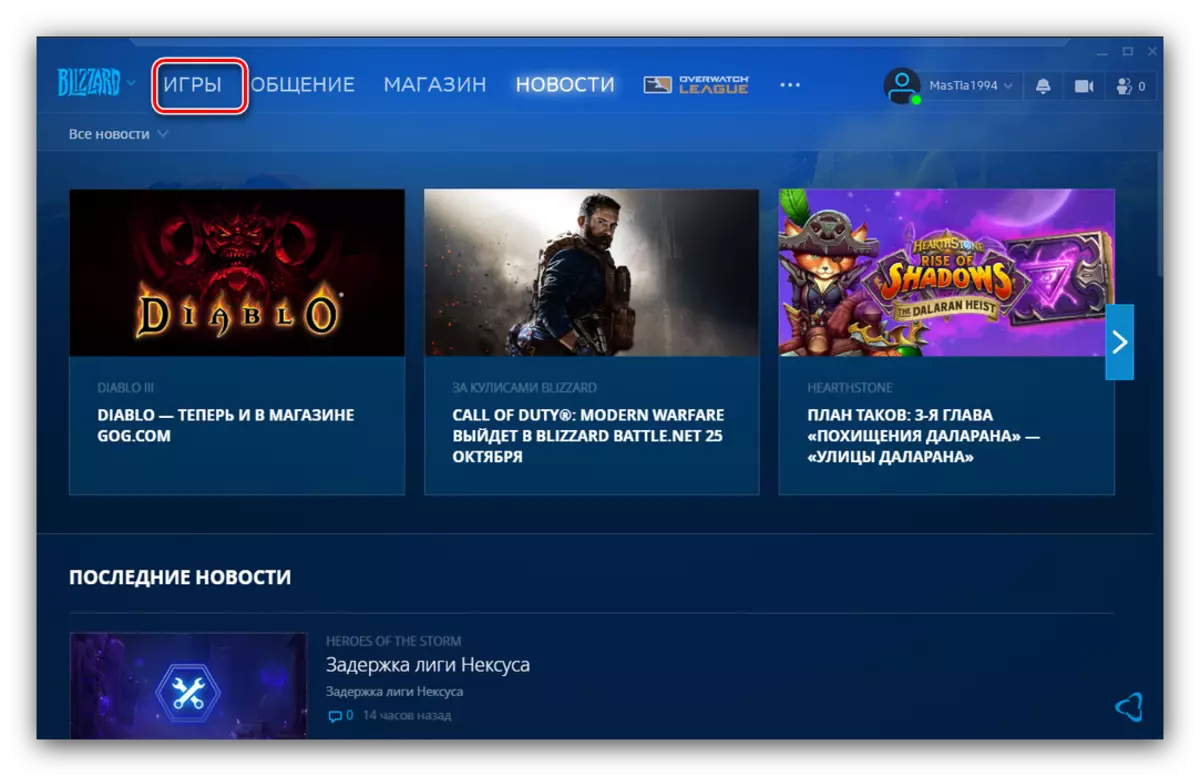
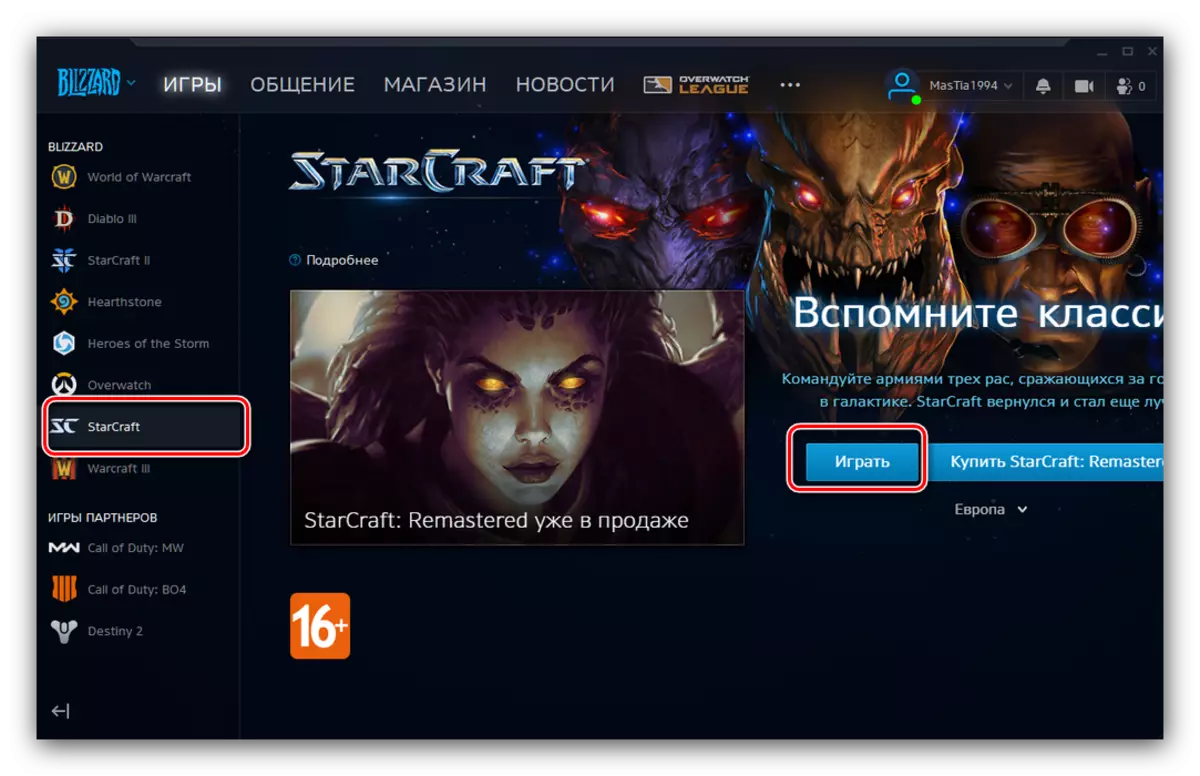
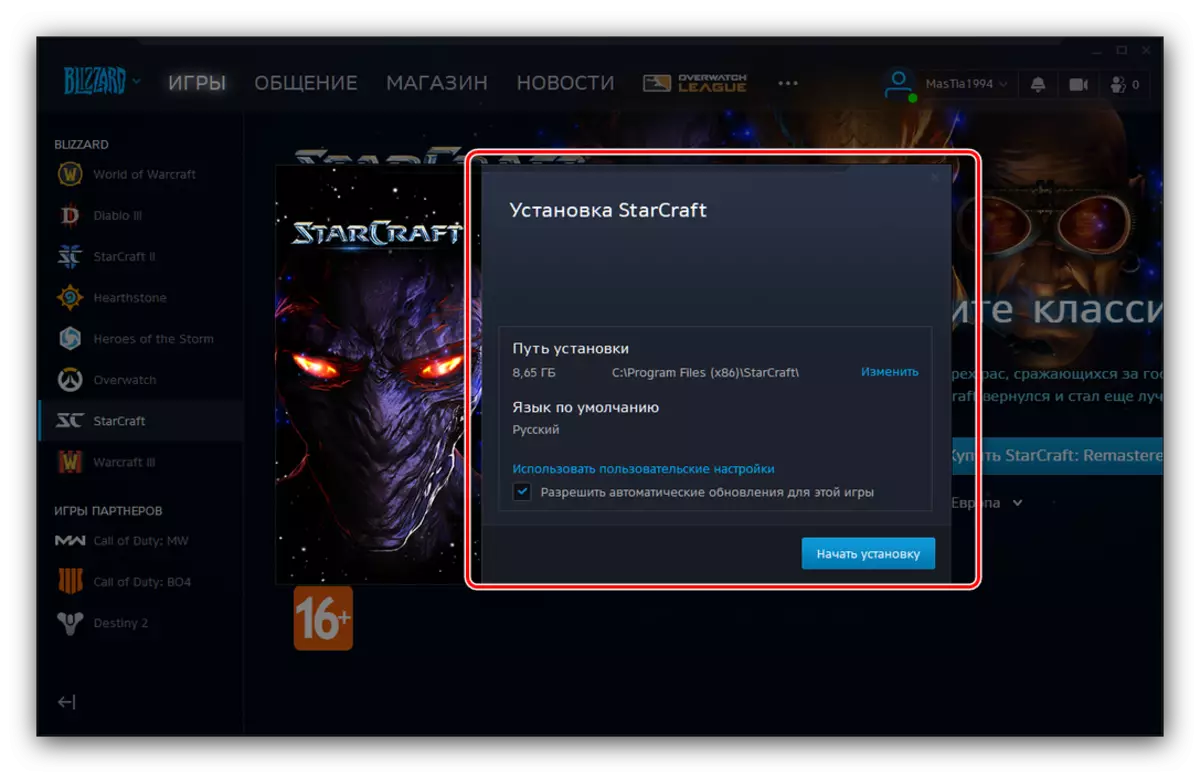
Serviciul Battle.net funcționează destul de stabil, dar uneori serverul de sistem nu face față. Dacă întâmpinați probleme la încărcare, verificați site-ul oficial al serviciului, de obicei, raportați despre prezența problemelor.
Jocuri epice lansator.
Newbie pe piața digitală de distribuție, magazinul de la jocuri epice a reușit să atragă atenția asupra politicii atractive de stabilire a prețurilor și la achiziționarea de drepturi la vânzarea exclusivă a anumitor produse.
Descărcați lansatorul de jocuri Epic de pe site-ul oficial
- Deschideți clientul și conectați-vă la contul dvs.
- Utilizați meniul principal al programului pentru a deschide secțiunea "Bibliotecă".
- Găsiți jocul pe care doriți să-l descărcați și faceți clic pe butonul "Instalare" sub pictograma sa.
- Încărcarea produsului selectat va începe. După ce jocul este pornit, îl puteți rula de la o comandă rapidă de pe "Desktop".
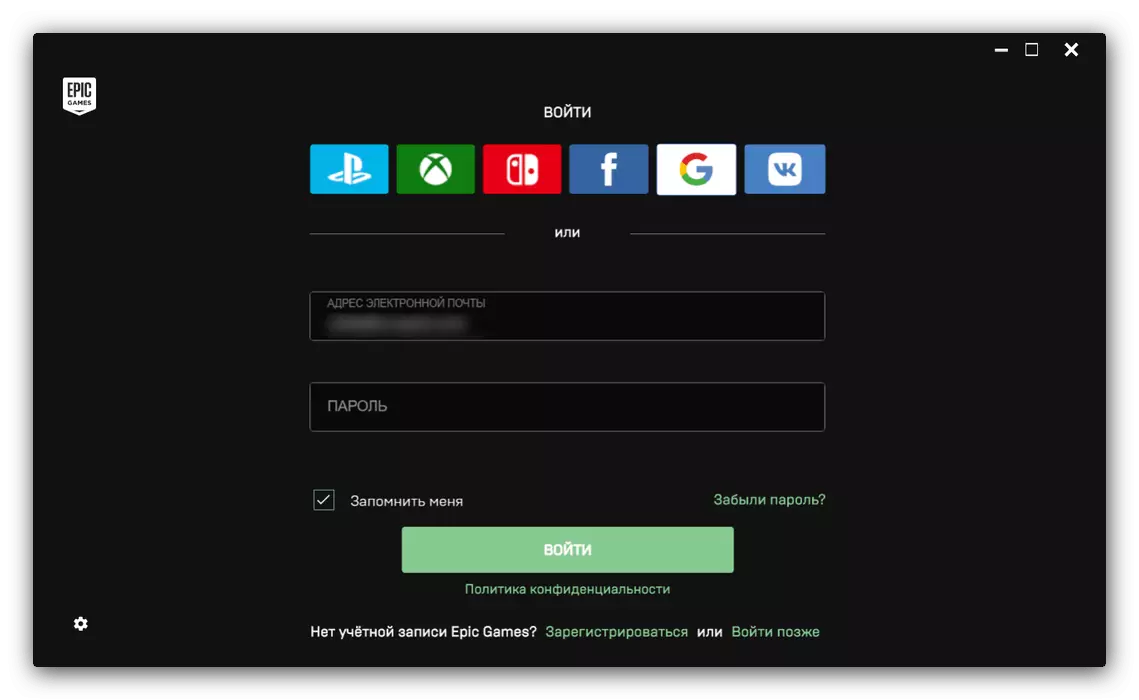
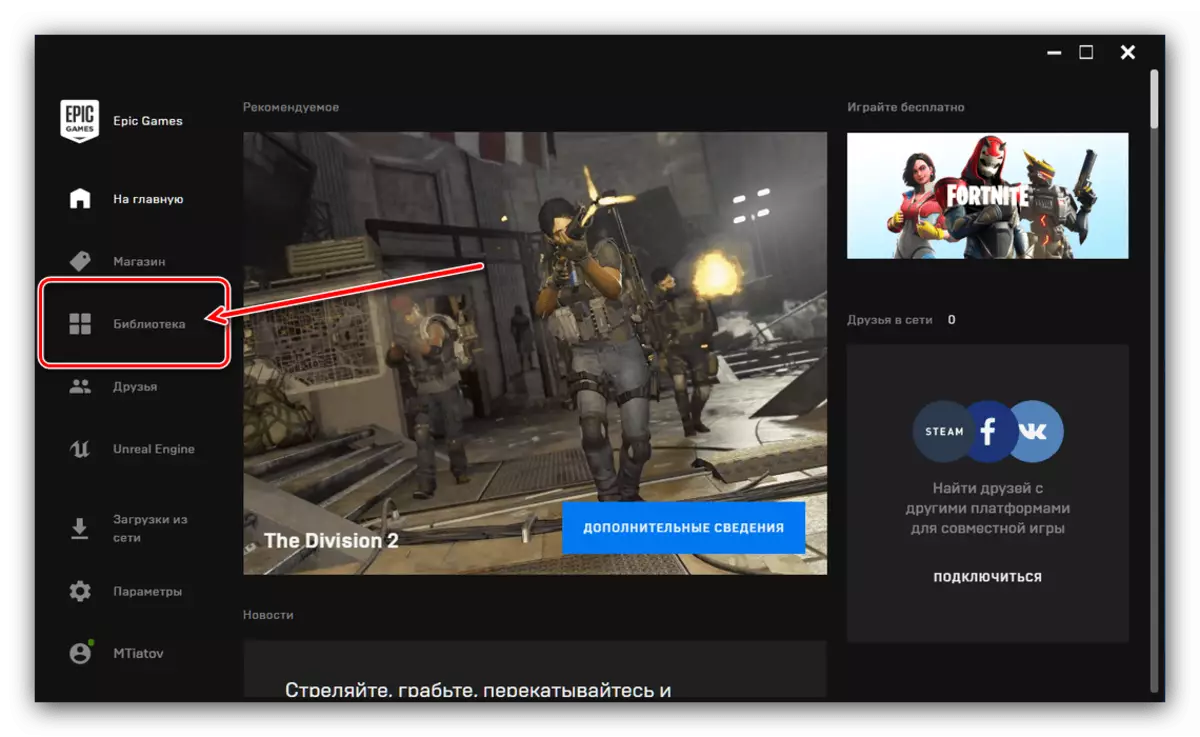
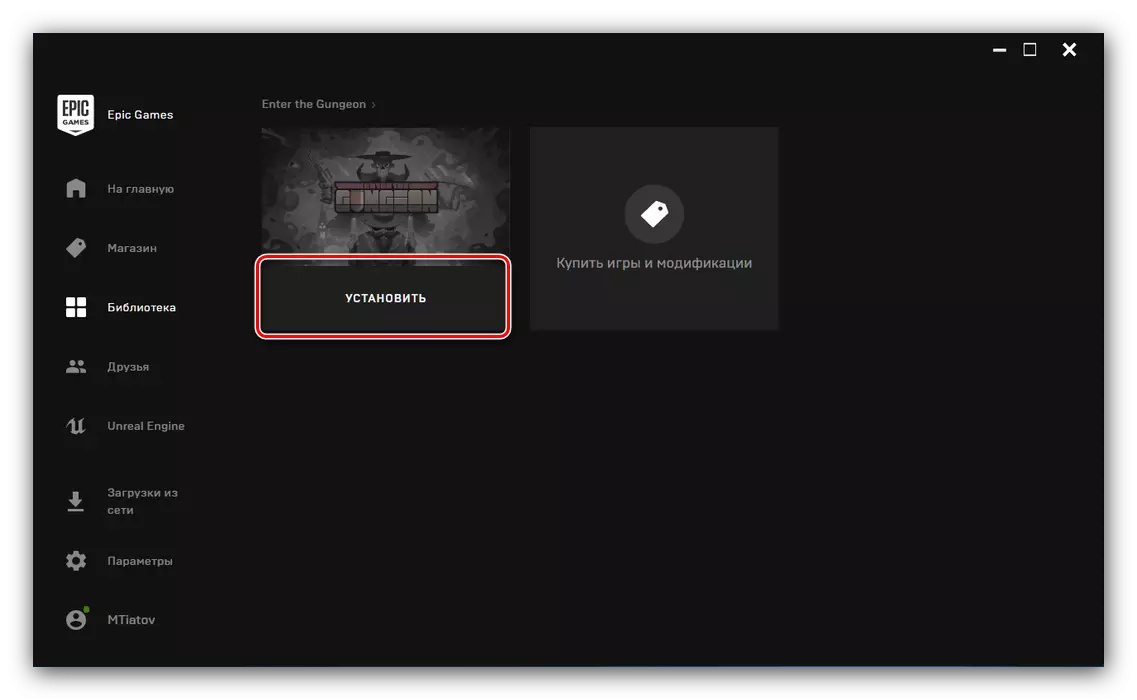
Microsoft Store.
În cele mai recente Windows, Microsoft și-a introdus propriul magazin de aplicații, care se vinde incluzând jocurile, iar multe dintre ele sunt disponibile gratuit.
- Deschideți aplicația - puteți să o faceți prin "Start".
- Faceți clic pe fila "Jocuri".
- Alegeți jocul pe care doriți să îl descărcați (sau găsiți-l mai întâi prin căutare), apoi faceți clic pe pictograma sa.
- Pentru a descărca jocul, faceți clic pe butonul "Get".
- Procesul de încărcare poate fi urmărit de pe pagina de joc.
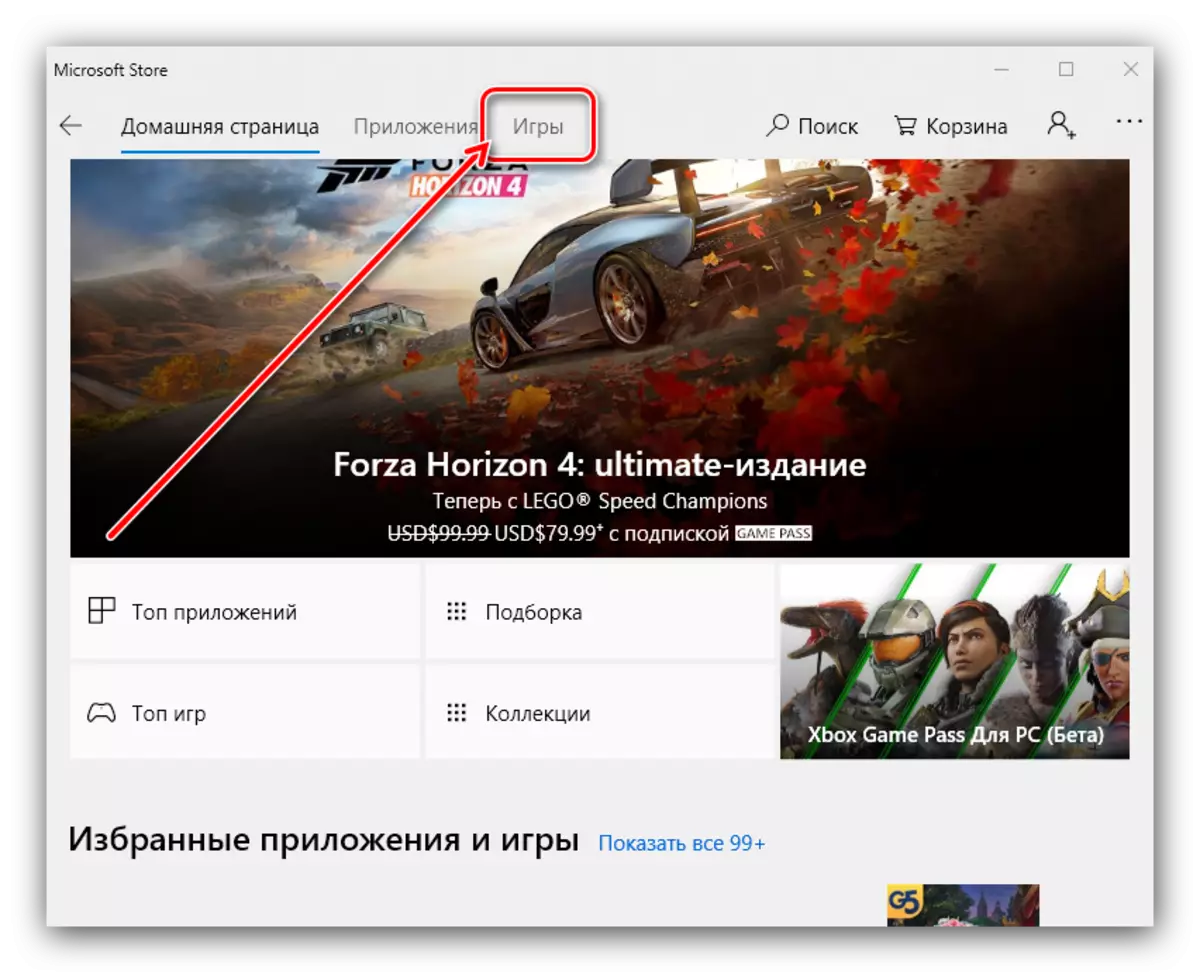

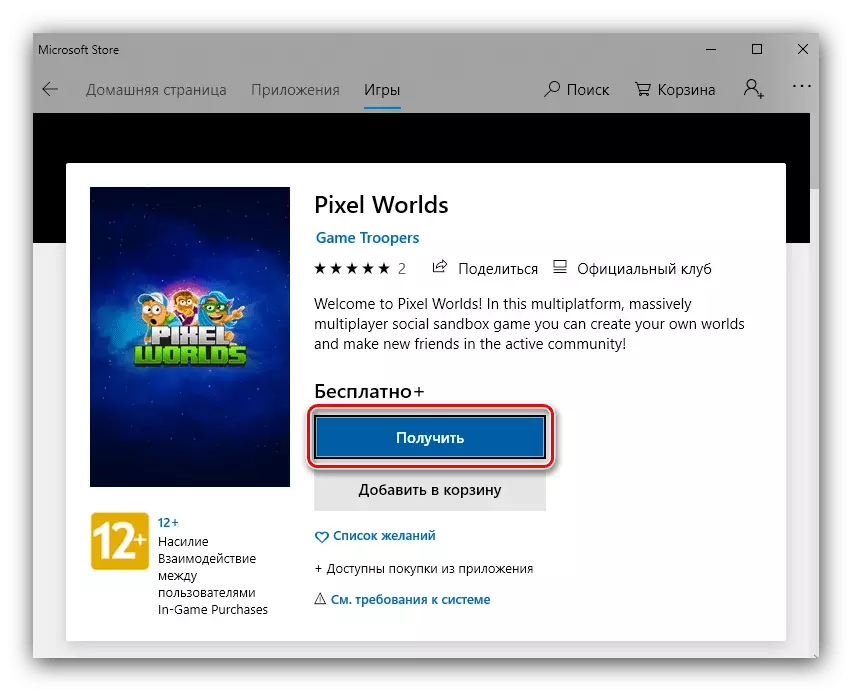
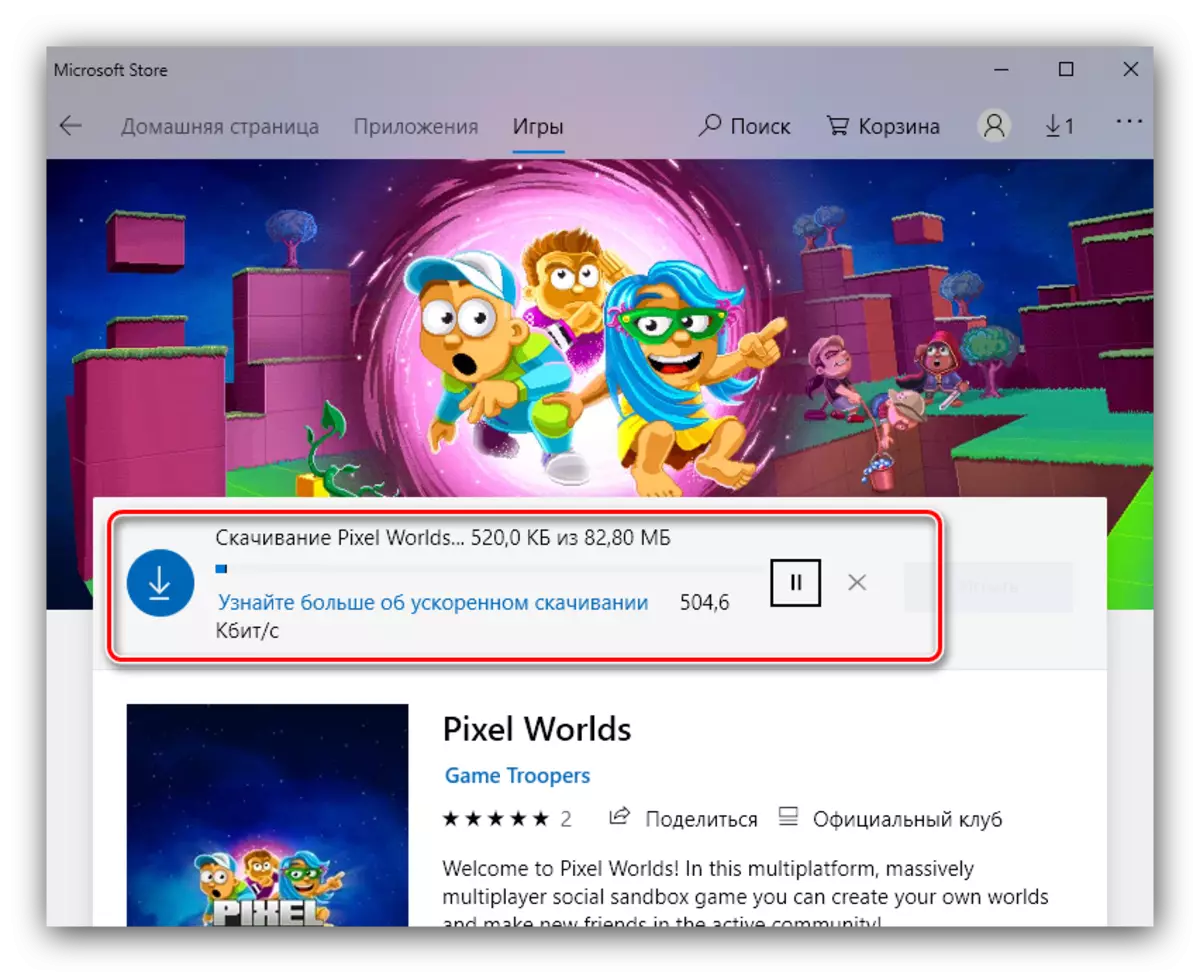
Concluzie
Ne-am uitat la metodele principale și, cel mai important, legale, care pot fi descărcate într-un joc pe calculator. După cum puteți vedea, totul este destul de simplu.